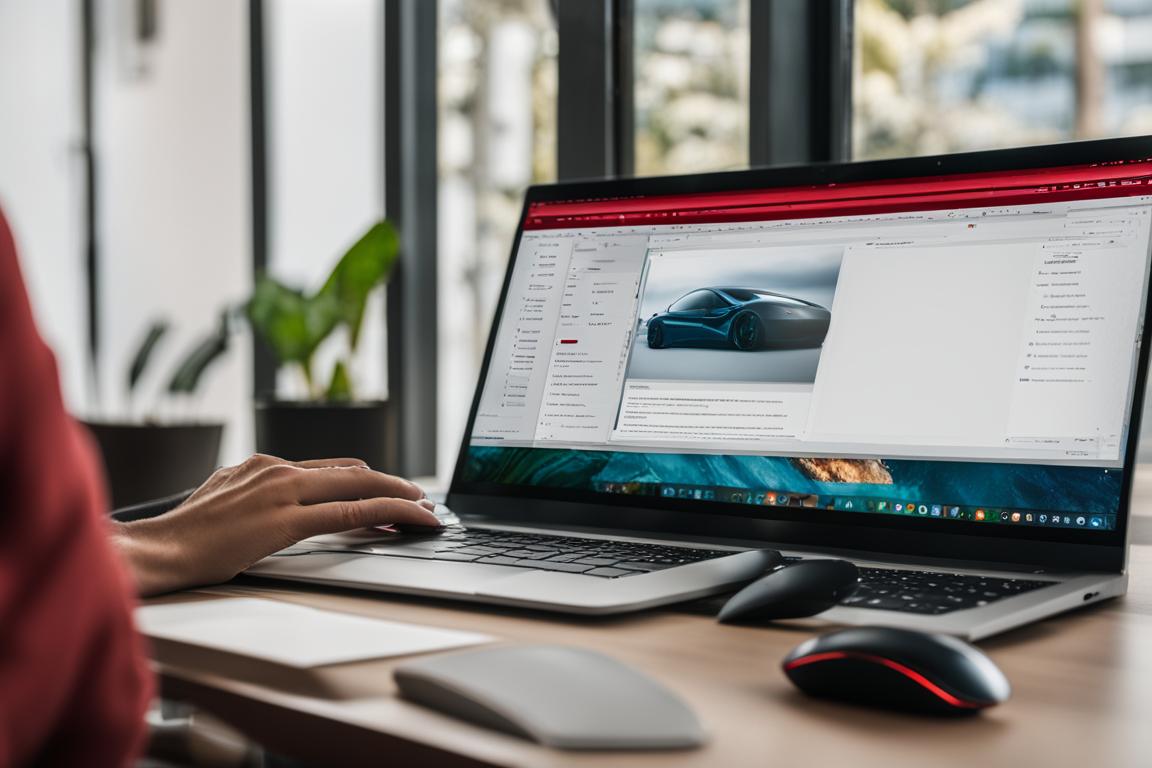Cuando trabajas en tu Mac, es posible que necesites cerrar ventanas de aplicaciones y pestañas abiertas para organizar tu espacio de trabajo. Afortunadamente, cerrar una ventana en Mac es muy sencillo y hay varias formas de hacerlo rápidamente. En este artículo, te mostraremos diferentes métodos que puedes utilizar para cerrar ventanas en tu Mac de manera fácil y eficiente.
Ya sea que estés utilizando atajos de teclado, opciones en el menú de la aplicación, gestos, la barra de menú o el Dock, encontrarás una forma que se adapte a tus preferencias y flujo de trabajo. Sigue leyendo para descubrir cómo cerrar ventanas en Mac de la manera que mejor te funcione.
Principales puntos a tener en cuenta:
- Aprende cómo cerrar ventanas en Mac utilizando atajos de teclado.
- Descubre cómo cerrar ventanas desde el menú de la aplicación.
- Explora cómo utilizar gestos en tu trackpad o Magic Mouse para cerrar ventanas.
- Aprovecha la opción de cerrar ventanas desde la barra de menú.
- Descubre cómo cerrar ventanas directamente desde el Dock.
Cerrar Ventana con Atajos de Teclado en Mac
Una forma rápida y conveniente de cerrar una ventana en Mac es utilizando atajos de teclado. Con solo presionar unas teclas, puedes cerrar fácilmente la ventana activa en tu mac. Aquí tienes algunos atajos de teclado comunes para cerrar ventanas en Mac:
1. Comando + W: Este atajo cerrará la ventana activa de la aplicación en la que te encuentres.
2. Comando + Mayúsculas + W: Este atajo cerrará todas las ventanas abiertas en la aplicación activa.
3. Comando + Q: Este atajo cerrará la aplicación completa, incluyendo todas sus ventanas y pestañas abiertas.
Estos atajos son fáciles de recordar y te permiten cerrar ventanas rápidamente sin tener que buscar y hacer clic en los botones de cierre. Además, son universales y funcionan en la mayoría de las aplicaciones en tu Mac.
A continuación, te presento una tabla con los atajos de teclado más comunes para cerrar ventanas en Mac:
| Atajo de Teclado | Acción |
|---|---|
| Comando + W | Cerrar ventana activa |
| Comando + Mayúsculas + W | Cerrar todas las ventanas de la aplicación |
| Comando + Q | Cerrar la aplicación completa |
¡Utiliza estos atajos de teclado en tu Mac y cierra ventanas de forma rápida y eficiente!
Cerrar Ventana desde el Menú de la Aplicación en Mac
Otra forma útil de cerrar una ventana en tu Mac es a través del menú de la aplicación. Este método es especialmente útil cuando deseas cerrar ventanas específicas, como ventanas emergentes o ventanas del navegador Safari. Sigue estos sencillos pasos para cerrar una ventana desde el menú de la aplicación en Mac:
- Haz clic en el menú “Archivo” en la barra de menú superior de tu Mac.
- En el menú desplegable, busca la opción “Cerrar ventana” o “Cerrar pestaña”, dependiendo de la aplicación que estés utilizando.
- Haz clic en la opción correspondiente y la ventana se cerrará de inmediato.
Así de sencillo es cerrar una ventana desde el menú de la aplicación en Mac. Este método es especialmente útil cuando tienes varias ventanas abiertas y quieres cerrarlas individualmente. Recuerda que la ubicación exacta de la opción “Cerrar ventana” puede variar ligeramente según la aplicación que estés utilizando, pero generalmente se encuentra dentro del menú “Archivo” o en un menú similar.
| Aplicación | Opción de Cerrar Ventana |
|---|---|
| Safari | Cerrar pestaña |
| Microsoft Word | Cerrar |
| Adobe Photoshop | Cerrar |
Como se puede ver en la tabla, la opción para cerrar una ventana puede variar según la aplicación. Por ejemplo, en Safari, la opción se llama “Cerrar pestaña”, mientras que en Microsoft Word o Adobe Photoshop, simplemente se llama “Cerrar”. Asegúrate de buscar la opción correspondiente en el menú de la aplicación que estés utilizando.
Recuerda que cerrar una ventana desde el menú de la aplicación es solo uno de los muchos métodos disponibles en Mac. Sigue leyendo para descubrir otros métodos útiles para cerrar ventanas y optimizar tu experiencia de navegación en Mac.
Cerrar Ventana con Gestos en Mac
Si tienes un trackpad o un Magic Mouse, también puedes cerrar una ventana en Mac utilizando gestos. Para hacerlo, sigue estos pasos:
- Coloca el cursor sobre la ventana que deseas cerrar.
- Haz un gesto de pellizco con los dedos, juntándolos o acercándolos.
- La ventana se cerrará automáticamente.
Utilizar gestos en Mac es una forma rápida y conveniente de cerrar ventanas sin tener que utilizar el teclado o el ratón. Si eres fanático de los gestos, te encantará esta función.
| Gesto | Descripción |
|---|---|
| Deslizar hacia arriba con tres dedos | Cierra la ventana activa. |
| Deslizar hacia abajo con tres dedos | Minimiza la ventana activa. |
| Deslizar hacia la izquierda con tres dedos | Cambia a la ventana anterior. |
| Deslizar hacia la derecha con tres dedos | Cambia a la ventana siguiente. |
Utiliza estos gestos en tu Mac para cerrar ventanas de manera rápida y eficiente. ¡Experimenta con ellos y encuentra el gesto que más te guste!
Cerrar Ventana desde la Barra de Menú en Mac
Otra forma conveniente de cerrar una ventana en Mac es utilizando la barra de menú. En la mayoría de las aplicaciones, encontrarás una opción específica en la barra de menú que te permite cerrar la ventana activa de manera rápida y sencilla.
Para cerrar una ventana desde la barra de menú en Mac, sigue estos simples pasos:
- Dirígete a la parte superior de la pantalla donde se encuentra la barra de menú.
- Haz clic en el menú correspondiente a la aplicación cuya ventana deseas cerrar.
- En el menú desplegable, busca una opción como “Cerrar ventana” o “Cerrar”.
- Haz clic en esta opción y la ventana se cerrará automáticamente.
Usar la barra de menú para cerrar ventanas es especialmente útil cuando tienes varias ventanas abiertas en diferentes aplicaciones y deseas cerrarlas de manera eficiente.
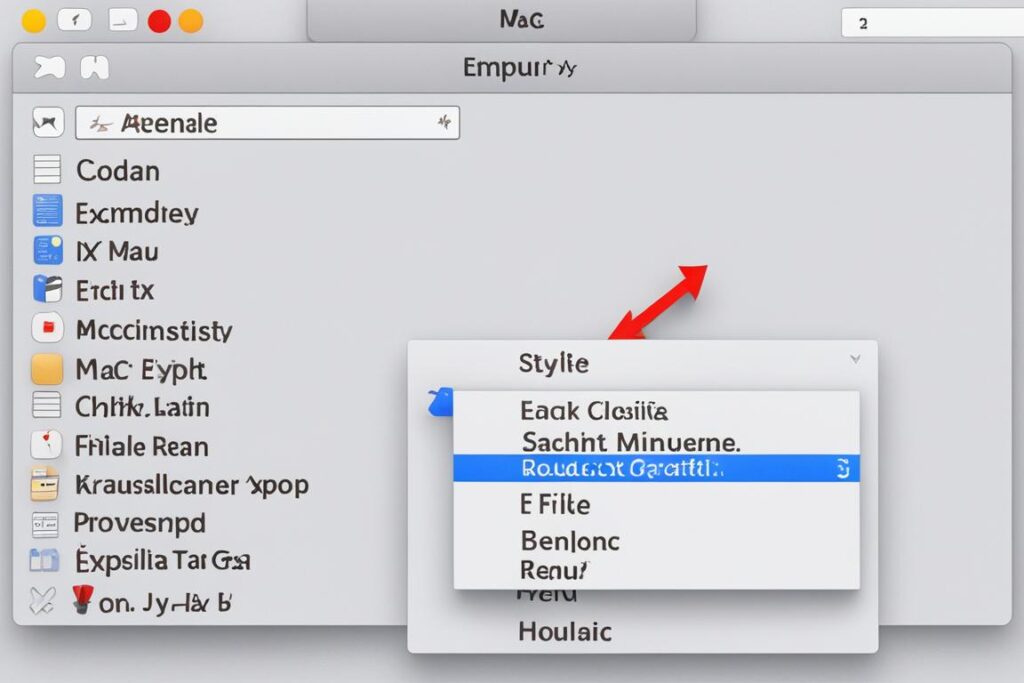
Como puedes ver en la imagen, la barra de menú es una ubicación visualmente prominente en tu Mac, lo que facilita el acceso a las opciones de cierre de ventana.
Cerrar Ventana desde el Dock en Mac
Si tienes una ventana abierta en el Dock de tu Mac, también puedes cerrarla directamente desde allí. Para hacerlo, sigue estos pasos:
- Ubica la ventana que deseas cerrar en el Dock.
- Haz clic derecho sobre el ícono de la ventana.
- En el menú emergente, selecciona la opción “Cerrar ventana”.
De esta manera, podrás cerrar cualquier ventana abierta desde el Dock de tu Mac de manera rápida y sencilla.
| Paso | Acción |
|---|---|
| 1 | Ubica la ventana en el Dock |
| 2 | Haz clic derecho sobre el ícono de la ventana |
| 3 | Selecciona “Cerrar ventana” en el menú emergente |
Cerrar Todas las Ventanas de una Aplicación en Mac
Si tienes varias ventanas abiertas en una misma aplicación y deseas cerrarlas todas de una vez, puedes utilizar un atajo de teclado específico. Este atajo te permitirá cerrar rápidamente todas las ventanas abiertas de la aplicación sin tener que cerrarlas una por una.
Para cerrar todas las ventanas de una aplicación en Mac, sigue estos pasos:
- Primero, asegúrate de tener la aplicación activa haciendo clic en su ventana.
- Luego, presiona la combinación de teclas Comando + Opción + W.
Al utilizar este atajo de teclado, todas las ventanas abiertas de la aplicación se cerrarán al mismo tiempo. Esto es especialmente útil cuando tienes varias ventanas abiertas y deseas cerrarlas de manera rápida y eficiente.
Recuerda que este atajo de teclado funciona con la mayoría de las aplicaciones en Mac, incluyendo Safari, Chrome, Finder, entre otras.
¡Cierra todas las ventanas de tus aplicaciones en Mac de forma más rápida y sencilla con este atajo de teclado!

Conclusión
Cerrar una ventana en Mac es una tarea muy sencilla y puedes elegir entre diferentes métodos para hacerlo. Ya sea utilizando atajos de teclado, opciones en el menú de la aplicación, gestos, la barra de menú o el Dock, todos estos métodos te permiten cerrar ventanas de manera rápida y fácil.
Optimiza tu flujo de trabajo experimentando con estos diferentes métodos y utilizando el que más te convenga. Si prefieres utilizar atajos de teclado, aprende los más comunes para cerrar ventanas en Mac. Si te sientes más cómodo utilizando el menú de la aplicación, encuentra la opción de cerrar ventana en cada una de ellas. Y si cuentas con un trackpad o un Magic Mouse, aprovecha los gestos para cerrar ventanas de forma intuitiva.
No importa cuál método elijas, lo importante es que te sientas cómodo y eficiente al cerrar ventanas en tu Mac. Experimenta con estos métodos y encuentra el que se adapte mejor a tus necesidades y preferencias personales. ¡Cierra ventanas rápidamente y maximiza tu productividad en Mac!
FAQ
¿Cómo puedo cerrar una ventana en Mac?
Puedes cerrar una ventana en Mac utilizando varios métodos, como atajos de teclado, opciones en el menú de la aplicación, gestos, la barra de menú o el Dock. Continúa leyendo para descubrir diferentes formas de cerrar una ventana en tu Mac.
¿Cómo puedo cerrar una ventana en Mac utilizando atajos de teclado?
Puedes cerrar una ventana en Mac utilizando atajos de teclado. Algunos atajos comunes incluyen “Comando + W” para cerrar la ventana activa y “Comando + Opción + W” para cerrar todas las ventanas abiertas en una misma aplicación.
¿Cómo puedo cerrar una ventana en Mac desde el menú de la aplicación?
Para cerrar una ventana desde el menú de la aplicación, sigue estos pasos:
1. Haz clic en “Nombre de la aplicación” en la barra de menú superior.
2. Selecciona “Cerrar” en el menú desplegable. Esto cerrará la ventana activa de la aplicación.
¿Puedo cerrar una ventana en Mac utilizando gestos?
Sí, si tienes un trackpad o un Magic Mouse, puedes cerrar una ventana en Mac utilizando gestos. Sigue estos pasos:
1. Coloca el cursor sobre la ventana que deseas cerrar.
2. Desliza tres dedos hacia arriba en el trackpad o realiza una rotación hacia arriba en el Magic Mouse. Esto cerrará la ventana activa.
¿Cómo puedo cerrar una ventana en Mac desde la barra de menú?
La mayoría de las aplicaciones tienen una opción en la barra de menú que te permite cerrar la ventana activa. Para hacerlo, sigue estos pasos:
1. Haz clic en el menú de la aplicación en la barra de menú superior.
2. Haz clic en “Cerrar” en el menú desplegable. Esto cerrará la ventana activa de la aplicación.
¿Cómo puedo cerrar una ventana en Mac desde el Dock?
Si tienes una ventana abierta en el Dock de tu Mac, también puedes cerrarla directamente desde allí. Para hacerlo, sigue estos pasos:
1. Haz clic derecho en el icono de la aplicación en el Dock.
2. Selecciona “Cerrar ventana” en el menú contextual. Esto cerrará la ventana activa de la aplicación.
¿Puedo cerrar todas las ventanas de una aplicación en Mac?
Sí, si tienes varias ventanas abiertas en una misma aplicación y deseas cerrarlas todas de una vez, puedes utilizar el atajo de teclado “Comando + Opción + W”. Esto cerrará todas las ventanas abiertas en esa aplicación.
¿Cuál es la forma más conveniente para cerrar una ventana en Mac?
La mejor forma para cerrar una ventana en Mac puede variar dependiendo de tus preferencias y situación. Puedes experimentar con los diferentes métodos mencionados y utilizar el que más te convenga en tu flujo de trabajo.